WPS演示中怎么添加移动路径的详细教程分享, 关于如何在WPS演示中添加移动路径的详细教程。我们将内容导入PPT后,我们可以给内容添加移动路径,这样图形就可以按照我们制定的路径移动。那么如何创建移动路径呢?我们来看看具体的操作说明。
操作教学
您知道可以使用金山WPS演示来创建丰富多彩的动画吗?首先打开金山WPS演示,使用绘图工具绘制图案(或插入剪裁的图片),选中图片,单击鼠标右键,选择自定义动画如图1所示:
 然后选择添加效果,选择动作路径,选择其他动作路径如图2:
然后选择添加效果,选择动作路径,选择其他动作路径如图2:
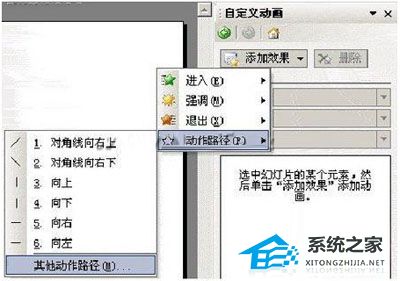 将出现“添加操作路径”窗口。有很多路径可供选择。选择其中一种并单击“确定”即可看到意想不到的效果,如图3所示。并且您可以为同一张图片选择多种效果。你现在就可以尝试一下。
将出现“添加操作路径”窗口。有很多路径可供选择。选择其中一种并单击“确定”即可看到意想不到的效果,如图3所示。并且您可以为同一张图片选择多种效果。你现在就可以尝试一下。
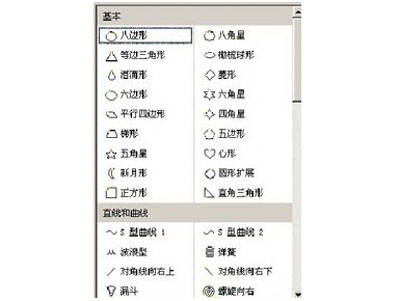 如此贴心的功能,您还在等什么?快来练习一下,用这个功能为你的文档增色添彩吧!相信通过这个七彩动效修改,你能收到意想不到的效果。
如此贴心的功能,您还在等什么?快来练习一下,用这个功能为你的文档增色添彩吧!相信通过这个七彩动效修改,你能收到意想不到的效果。
WPS演示中怎么添加移动路径的详细教程分享,以上就是本文为您收集整理的WPS演示中怎么添加移动路径的详细教程分享最新内容,希望能帮到您!更多相关内容欢迎关注。
未经允许不得转载:探秘猎奇网 » WPS演示中怎么添加移动路径的详细教程分享(WPS演示如何添加移动路径详细教程分享)

 探秘猎奇网
探秘猎奇网 栀子花为啥不吉利,栀子花的养护方法和功效
栀子花为啥不吉利,栀子花的养护方法和功效 脂肪肝怎么调理最好最快,脂肪肝最怕这种食物!
脂肪肝怎么调理最好最快,脂肪肝最怕这种食物! 如何判断自己前列腺炎?前列腺炎的症状有哪些?
如何判断自己前列腺炎?前列腺炎的症状有哪些? 医保卡丢了怎么补办?可以用这三种方法挂失
医保卡丢了怎么补办?可以用这三种方法挂失 西梅汁真的可以减肥吗,是不是智商税?西梅干怎么吃最通便?
西梅汁真的可以减肥吗,是不是智商税?西梅干怎么吃最通便? 得物买东西是正品吗?在得物上买东西会不会容易被坑
得物买东西是正品吗?在得物上买东西会不会容易被坑 空气净化器的选择,空气净化器除甲醛是真的有效吗?
空气净化器的选择,空气净化器除甲醛是真的有效吗? 小麦期货价格走势分析?小麦价格为什么持续动荡?
小麦期货价格走势分析?小麦价格为什么持续动荡?



























